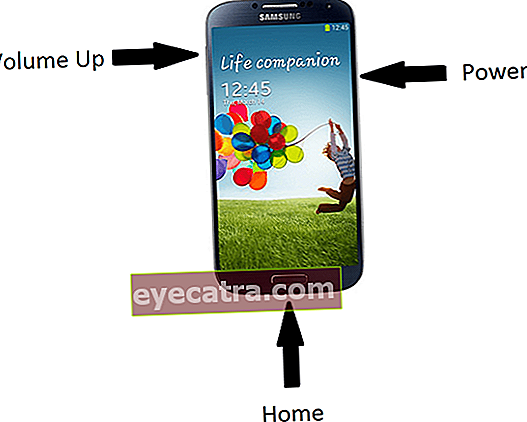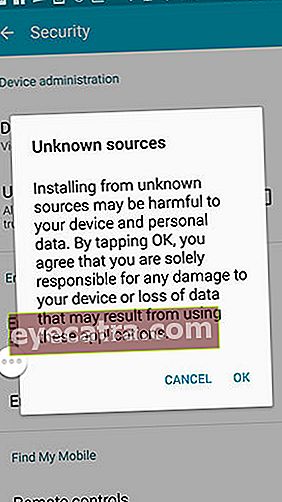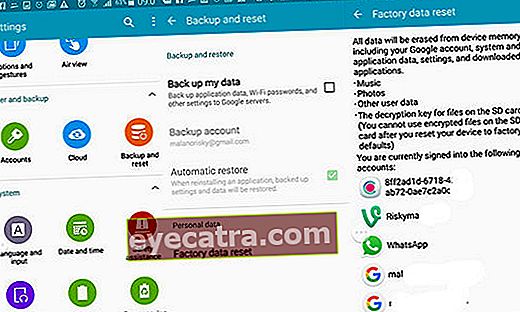hogyan lehet megnyitni a lezárt Samsung mobiltelefont, mert elfelejtette a jelszavát
A Google az Android 5.0 Lollipop óta gyárilag visszaállított védelem néven teljesít egy új biztonsági funkciót. Szükség van a tulajdonjog újbóli igazolására egy korábban okostelefonon használt Google-fiókkal.
A biztonság kérdése valóban nagyon fontos az okostelefon-felhasználók számára. Az Android-eszközök biztonságosabbá tétele érdekében a Google maga is új biztonsági funkciókkal rendelkezik az úgynevezett Android 5.0 Lollipop óta Gyári beállítások visszaállítása (FRP). Hol akarsz csinálni gyári beállítások visszaállítása androidos okostelefonon a Jelszó amelyet korábban kijelölt.
Természetesen ez a funkció nagyon hasznos, különösen akkor, ha az okostelefon elveszett, mert ellopták. A tolvajok általában csak csinálják gyári beállítások visszaállítása, mielőtt eladta ellopott készülékét. De egy jellemző Gyári beállítások visszaállítása képes az okostelefon zárolására vagy blokkolására, miután megpróbálta megtenni gyári beállítások visszaállítása kényszerű. Az okostelefon addig nem használható, amíg vissza nem igazolja a tulajdonjogát az okostelefonon korábban használt Google-fiókkal.
- Régi ujjlenyomat, Változtassuk meg az időt és a dátumot az okostelefon zárolásához!
- Nem varázslat, hanem varázslat, itt olvashatja el, hogyan kapcsolhatja be okostelefonját a bekapcsológomb megnyomása nélkül
- Az Android használata mikrofonként számítógépekhez
Hogyan nyitható meg egy lezárt Samsung mobiltelefon, mert elfelejtette a jelszavát
Ebben az esetben JalanTikus különösen azok számára fog megbeszélni, akiknek vannak Samsung készülékeik, amelyek már támogatják a funkciót FRP és valóban meg akarta tenni gyári beállítások visszaállítása. A cél az, hogy a készülék visszatérjen a normális állapotba, például több is van hiba mert elfogy gyökér és bütyköl a rendszerben.
Nem egy probléma fejeződött be, hanem az okostelefon után újrakezd, igazolnia kell Google-fiókját, annál rosszabb, hogy elfelejtette fiókja jelszavát. Vagy talán azoknak, akik vásároltak egy okostelefont második és azt sem tudja, melyik Google-fiókot használja az eszközön. Hogyan kell kezelni?
1. A Google Fiókellenőrzés megkerülése OTG-n keresztül

Ez a probléma gyakran az Android Lollipop 5.1 vagy újabb rendszert futtató okostelefonokon jelentkezik. Ennek leküzdésére a férfiakletiltani vagy a Google-fiók ellenőrzésének megkerülése hogy át tudják adni az igazolást. Út kitérő A Google-fiók a Samsung Galaxy Android okostelefonon 3 módszerrel rendelkezik. Közöttük OTG módszer, Sidesync módszer (PC / számítógép), és extrém módon. Itt JalanTikus az OTG módszert tárgyalja. Amint arról a DroidViews beszámolt, blokkolt okostelefonnak kell lennie OTG támogatás.
2. Lépések
Néhány, amit meg kell adnia, egy Flashdisk, OTG kábel és egy aktív WiFi hotspot / hálózat. Tehát ellenőrizze, hogy az okostelefon csatlakozik-e az internethez. Itt vannak a lépések:
- Töltse le az alkalmazást A Google-fiók megkerülése itt található Samsung eszközökhöz, és mentse a Flashdisk fájlba.
- Kapcsolja ki az okostelefont, és lépjen be a menübe felépülés billentyűkombinációk használatával Főoldal + Hangerő növelése + Tápellátás.
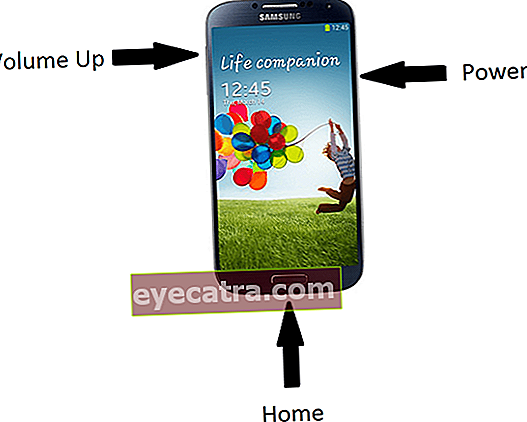
- A képernyő bekapcsolása után engedje el a Bekapcsológombot, de folyamatosan nyomja meg a Kezdőlap és a Hangerő növelése gombot.
- Miután belépett a menübe felépülés, tedd gyári beállítások visszaállítása.

- Miután az eszközt formázta és bekapcsolta, látni fogja beállítási varázslót. Kövesse a Varázsló által bemutatott lépéseket, amíg az okostelefon arra kéri, hogy adja meg a Google-fiók adatait, amelyekre nem emlékszik.
- Most csatlakoztassa az okostelefont vaku OTG kábelen keresztül
- A készülék elindul fájlkezelő bár folyamatban van beállít.
- Ezután keresse meg az alkalmazás fájlt Kitérő amelyet korábban letöltöttek.
- A Bypass alkalmazás telepítéséhez kattintson a Bypass alkalmazás fájlra, és megjelenik egy párbeszédpanel Telepítés blokkolva, kattintson a gombra Beállítások és a Biztonsági beállítások oldalra kerül. Ezen az oldalon egy ellenőrzőlista Ismeretlen források (forrás ismeretlen), kattintson a gombra rendben és Telepítés.
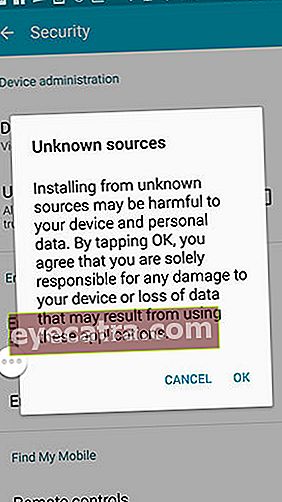
- A telepítés befejezése után azonnal nyissa meg az alkalmazást, és a készülék beállításaihoz jut.
- Itt kell tenned gyári beállítások visszaállítása ismét válassza a menüt biztonsági mentés és visszaállítás, Gyári adatok visszaállítása, eszköz visszaállítása, és Törölj mindent.
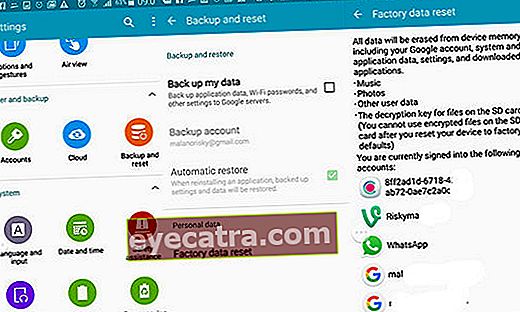
- Az okostelefon automatikusan újrakezd az adatok törlési folyamatához.
- Mikor újrakezd, húzza ki az OTG kábelt. Ezután hajtsa végre az aktiválást a következő, a Tovább, az Ugrás és a Befejezés gombra kattintva megadott utasításoknak megfelelően.
- Most már nem látja a Google-fiók igazolását.
Mennyire könnyű? Remélhetőleg ez a cikk segített Önnek, és ne használja vissza az értékes információkat. Mit gondolsz?